 |
 Carga del papel Carga del papel
 Utilización de EPSON Web-To-Page en Windows Utilización de EPSON Web-To-Page en Windows
 Utilización del driver de impresora en Mac OS X Utilización del driver de impresora en Mac OS X
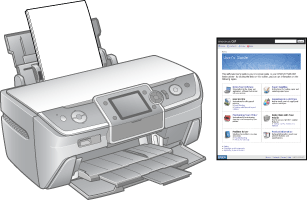
Consulte la siguiente sección para obtener más detalles sobre la carga de papel.
Cuando utilice papel especial Epson, consulte la siguiente sección.
Utilización de EPSON Web-To-Page en Windows
El software EPSON Web-To-Page le permite imprimir páginas web de forma que se ajusten al ancho del papel seleccionado.
 |
En Internet Explorer, vaya a la página web que desee imprimir.
|
Si tiene instalado EPSON Web-To-Page, la barra de herramientas de EPSON Web-To-Page aparecerá en la ventana de Internet Explorer.
 |
Haga clic en el botón Imprimir de la barra de herramientas. Aparecerá la ventana Imprimir.
|
 |  |
Nota: |
 |  |
|
Si desea acceder a una vista previa de la disposición de impresión, haga clic en el botón Previo de la barra de herramientas.
|
|
 |
Haga clic con el botón derecho del ratón en el icono de la impresora y elija Preferencias de impresión en Windows XP x64, XP y 2000 o bien Propiedades en Windows Me y 98 SE.
|
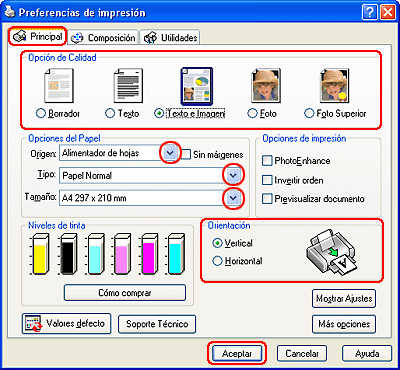
 |
Haga clic en la ficha Principal y, a continuación, seleccione una de las siguientes opciones de calidad:
|
 |
Seleccione Hoja como ajuste de Origen.
|
 |
Seleccione el ajuste adecuado para Tipo.
|
 |
Seleccione el ajuste apropiado para Tamaño. También puede definir un tamaño de papel personalizado. Si desea obtener más información, consulte la ayuda en línea.
|
 |
Seleccione Vertical (alto) u Horizontal (ancho) para cambiar la orientación de la impresión.
|
 |
Haga clic en Aceptar para cerrar la ventana de ajustes de la impresora.
|
 |
Imprima la página.
|
Utilización del driver de impresora en Mac OS X
 |
Nota: |
 |
|
La aplicación EPSON Web-To-Page sólo está disponible para los usuarios de Windows. Los usuarios de Macintosh pueden imprimir páginas web con el driver de impresora en Mac OS X.
|
|
 |
Vaya a la página web que desee imprimir.
|
 |
Abra el cuadro de diálogo Ajustar página.
|

 |
Seleccione la impresora que está utilizando en el ajuste Formato para.
|
 |
Seleccione los ajustes adecuados para Tamaño del papel y Orientación. También puede definir un tamaño de papel personalizado. Si desea obtener más información, consulte la ayuda en línea.
|
 |
Haga clic en OK para cerrar el cuadro de diálogo Ajustar página.
|
 |
Abra el cuadro de diálogo Imprimir.
|
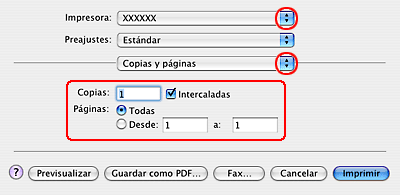
 |
Seleccione la impresora que esté utilizando en el ajuste Impresora y configure los ajustes de Copias y páginas.
|
 |
Seleccione Ajustes Impresión en el menú emergente.
|
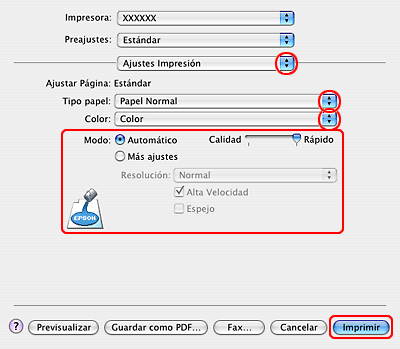
 |
Seleccione los ajustes adecuados para Tipo papel, Color y Modo. Consulte la ayuda en línea para obtener más información sobre Ajustes de Impresión.
|
 |
Haga clic en Imprimir para iniciar la impresión.
|
|  |

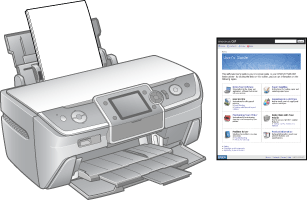
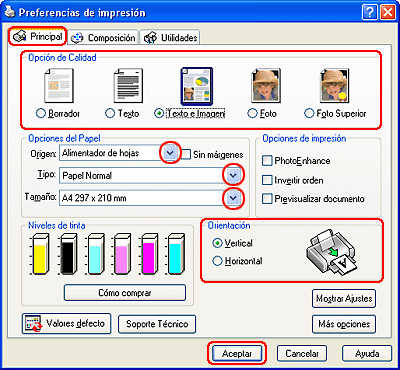

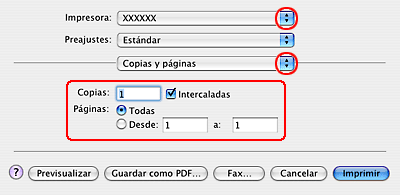
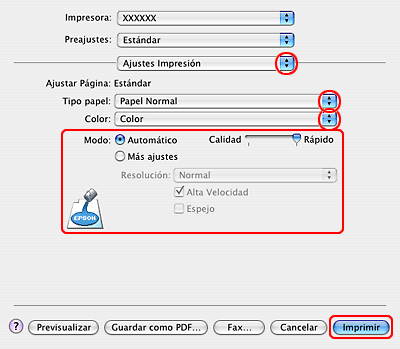



 Carga del papel
Carga del papel
 Arriba
Arriba









